Haben Sie das Passwort für den Admin-Bereich Ihrer WordPress-Website vergessen? Kein Grund zur Sorge – das kann jedem passieren! Wahrscheinlich fragen Sie sich jetzt: „Wie komme ich wieder in den Admin-Bereich?“ oder „Gibt es eine Möglichkeit, mein Admin-Passwort zurückzusetzen?“ In der Regel können Sie Ihr Passwort ganz einfach per E-Mail zurücksetzen. Aber was tun, wenn die hinterlegte E-Mail-Adresse nicht mehr aktuell oder gültig ist? Kein Problem! Wenn Sie Zugriff auf die MySQL-Datenbank über phpMyAdmin haben, können Sie Ihr Passwort direkt dort ändern. In diesem Artikel zeige ich Ihnen Schritt für Schritt, wie das funktioniert.
Wichtig: Bitte machen Sie auf jeden Fall vor den Änderungen ein Backup der WordPress-Datenbank! Das Sichern der Datenbank ist essenziell, um Datenverlust zu vermeiden und im Notfall die Datenbank wiederherzustellen. Eine kleine Anleitung dazu gibt es hier.
So setzt man sein WordPress-Admin-Passwort über MySQL zurück
1) Öffnen Sie die WordPress-Datenbank in phpMyAdmin beim Hoster
Öffnen Sie die Datenbank Ihrer WordPress-Installation in phpMyAdmin und navigieren Sie zur Tabelle „wp_users“. Diese Tabelle enthält alle Benutzerdaten wie Anmeldenamen, E-Mail-Adressen und verschlüsselte Passwörter. Neben dem Administrator können in dieser Tabelle auch Daten anderer WordPress-Benutzerrollen wie Redakteure, Autoren oder Abonnenten gespeichert sein.
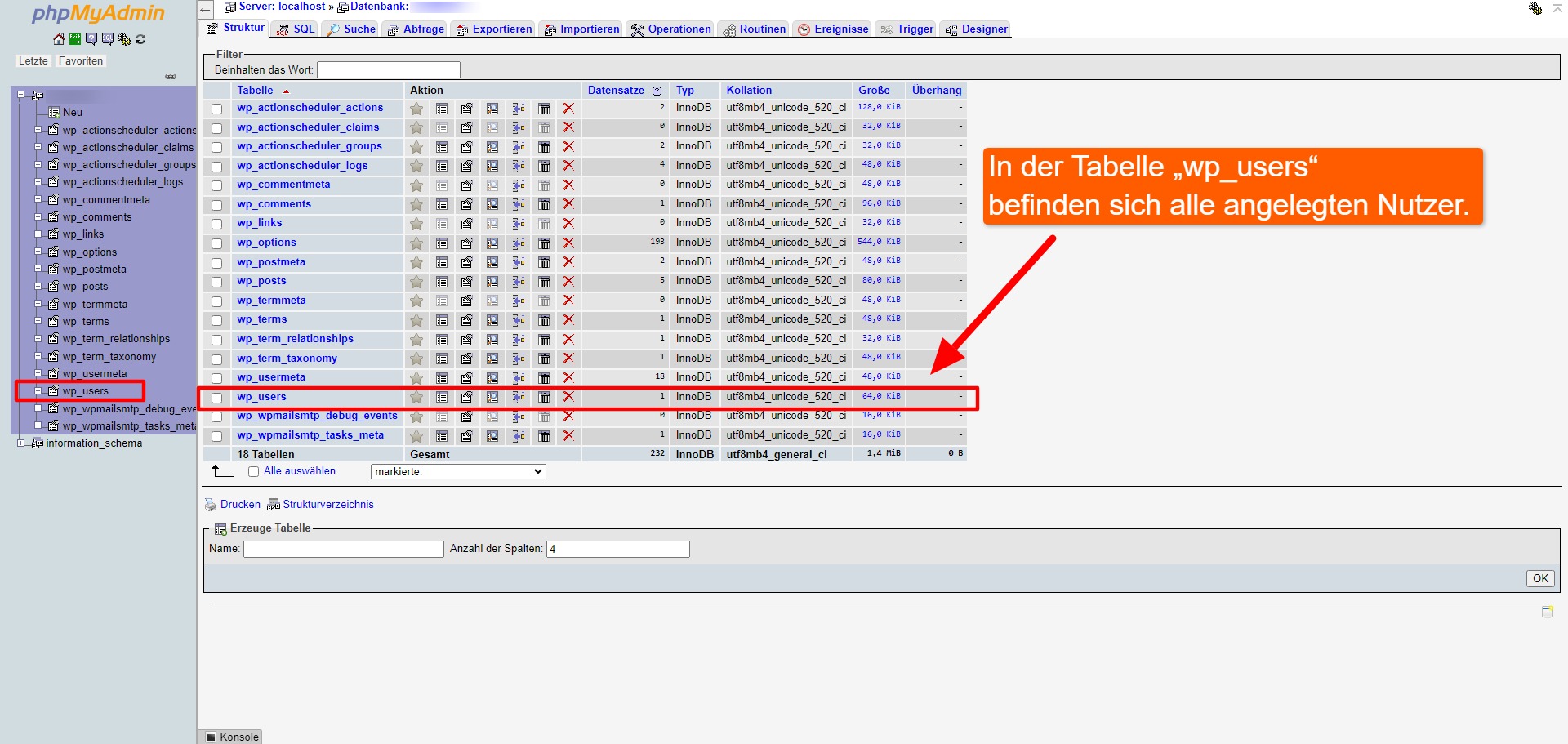
Standardmäßig ist das Präfix (das Kürzel, das den Tabellen in der WordPress-Datenbank vorangestellt wird) auf wp_ gesetzt. Dadurch erhalten die Tabellen Namen wie wp_users, tmpf0e917_posts oder wp_options. Das Präfix kann jedoch individuell angepasst sein, beispielsweise zu cms_users, xyz_users oder einer beliebigen anderen Kombination. Wir gehen also von der Standard-Installation aus.
2) Öffnen Sie die „wp_users“ Tabelle und finden Sie den Admin-Account, dessen Passwort geändert werden soll
Durch Klicken auf die Tabelle „wp_users“ gelangt man in die Detailansicht. Hier sucht man den Login-Namen des Admins. Standardmäßig ist das häufig „admin“. Es kann aber sein, dass bei der Installation von WordPress ein anderer Namen gewählt wurde oder dass mehrere Administratoren angelegt sind.
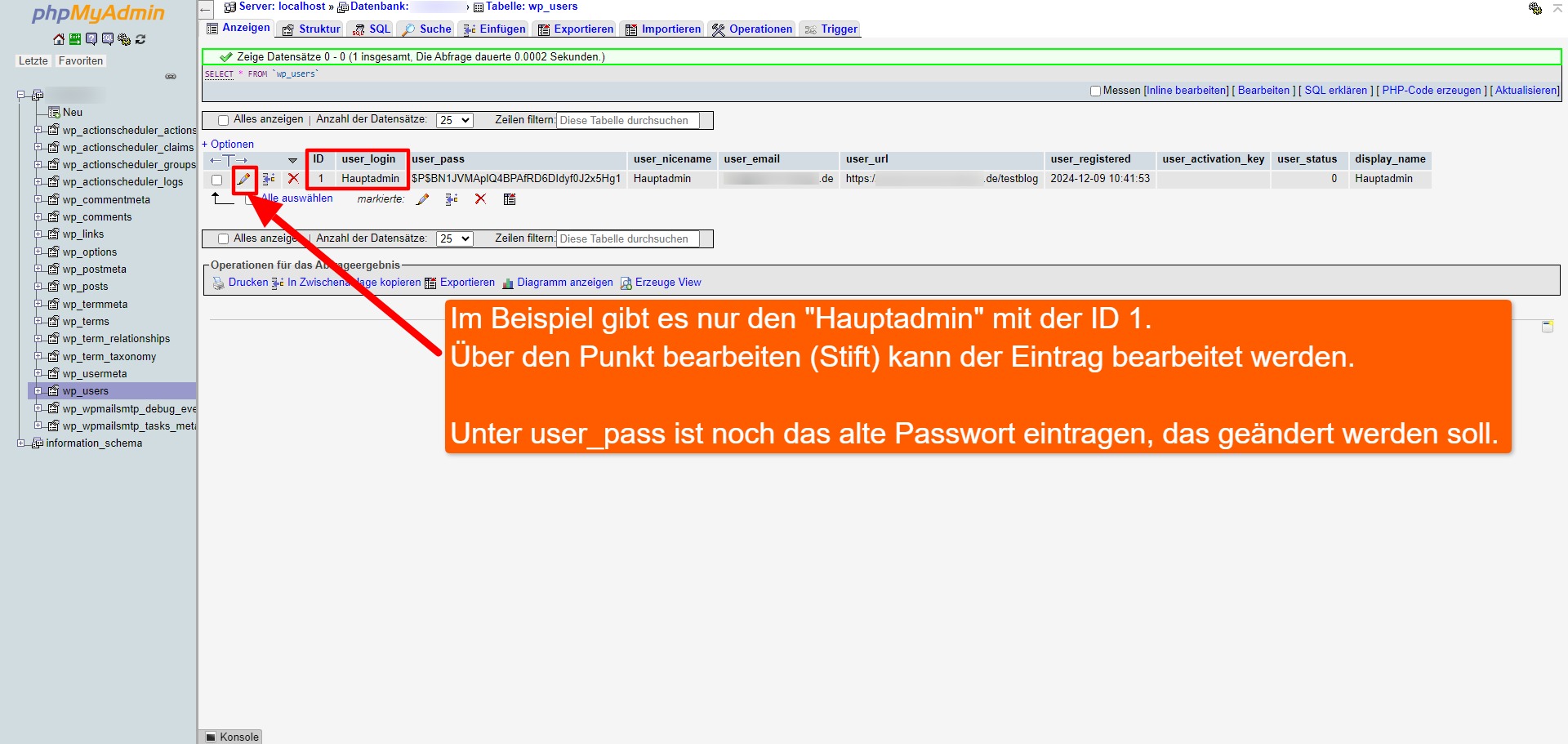
Hier im Beispiel heisst der Administrator „Hauptadmin“ und hat die ID1. Im Bereich „user_pass“ sieht man logischerweise noch das alte Passwort, das dort verschlüsselt angezeigt wird. Man klickt nun beim entsprechenden Admin-Namen auf „Bearbeiten“ (Stift-Symbol).
3) Vergeben Sie ein neues Passwort für den Administrator
Löschen Sie im Feld „user_pass“ das alte, verschlüsselte Passwort und geben Sie Ihr neues Passwort ein. Achten Sie unbedingt darauf, unter „Funktion“ die Verschlüsselung „MD5“ auszuwählen. Klicken Sie anschließend unten auf „Speichern“, um die Änderung zu übernehmen.
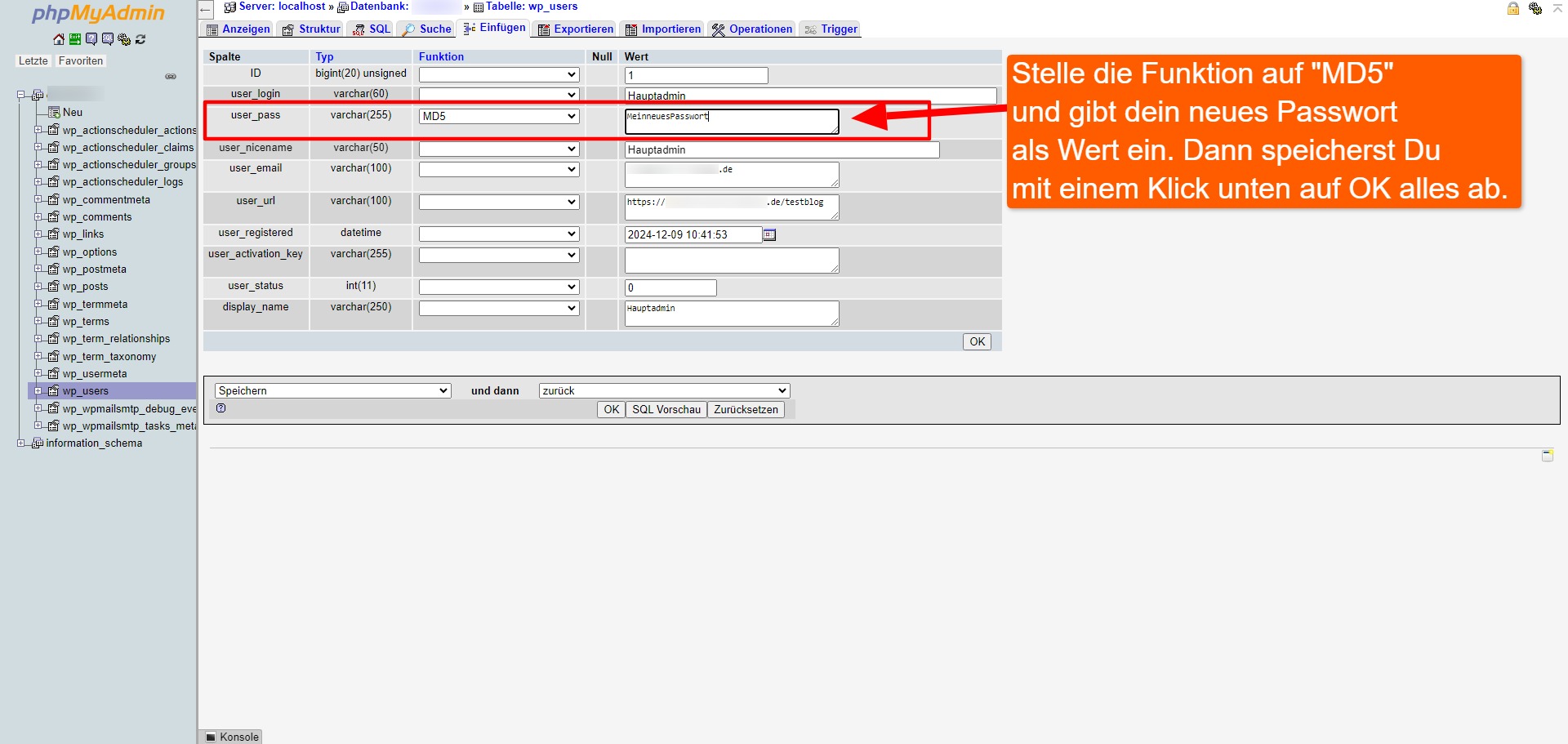
MD5 ist eine Hash-Funktion, die aus dem eingegebenen Passwort einen eindeutigen, verschlüsselten Wert – den sogenannten Hash – erzeugt. WordPress verwendet diesen Hash, um das eingegebene Passwort beim Login mit dem in der Datenbank gespeicherten Wert zu vergleichen.
Wenn Sie ein neues Passwort manuell eintragen und dabei nicht die MD5-Verschlüsselung auswählen, wird das Passwort im Klartext gespeichert. Das ist nicht nur ein erhebliches Sicherheitsrisiko, sondern führt auch dazu, dass WordPress das Passwort nicht korrekt verarbeiten kann – denn es erwartet einen Hash, keinen Klartext.
5) Loggen Sie sich mit dem neuen Passwort in WordPress ein
Nach dem Speichern können Sie sich mit dem neuen Passwort in den WordPress-Admin-Bereich einloggen. Sollte der Login nicht sofort funktionieren, leeren Sie die Cookies in Ihrem Browser – das ist gelegentlich erforderlich, damit die Änderung korrekt übernommen wird.

kann man in der datenbank einfach eine neue zeile einfügen mit einem bekannten hash
Ja, in der WordPress-Datenbank kannst du auch einen bereits bekannten Hash als neues Passwort einfügen. Vergiss nicht alle Felder auszufüllen, also auch den Benutzernamen, eine eindeutige E-Mail-Adresse, das Passwort, Datum und Uhrzeit der Registrierung usw. in eine neue Zeile eintragen. Das Passwort wird auch dort als MD5 Hash gespeichert. Achte auch darauf, das der Nutzer eine eindeutige ID bekommt, die nicht mit bestehenden IDs kollidiert.